Sådan gendannes det gamle ur, kalender og batteri på Windows 10-proceslinjen

Windows 10 ændrede grænsefladen til uret, kalenderen og batteriet ret dramatisk fra tidligere versioner. Mens den nye stil er attraktiv og passer godt ind i Windows 10-udseendet, kan du stadig gendanne den gamle grænseflade, der bruges i Windows 7 og 8 til disse funktioner, hvis du foretrækker dem. Hvis du skifter tilbage til den gamle batteri- grænseflade, får du også hurtigere mulighed for at skifte mellem strømplaner. Du skal lave et par ændringer i registreringsdatabasen for at få disse ændringer til at ske, men det er et ret nemt hack. Sådan gør du det.
Opdatering : Denne registry trick virker ikke længere med Windows 10 Anniversary Update, desværre. Vi har markeret posten som forældet.
Gendan det gamle ur, kalender og batterigrænseflader ved at redigere registreringsdatabasen manuelt
For at skifte tilbage til det gamle ur, kalender og batteri-grænseflade i Windows 10, skal du Du skal tilføje et par nøgler til Windows-registreringsdatabasen og derefter angive værdier for dem.
Standard advarsel: Registerredigering er et kraftfuldt værktøj og misbruger det, der kan gøre systemet ustabilt eller endda ubrugeligt. Dette er et ret simpelt hack, og så længe du holder dig til instruktionerne, bør du ikke have nogen problemer. Når det er sagt, hvis du aldrig har arbejdet med det før, skal du overveje at læse om, hvordan du bruger registreringseditoren, før du kommer i gang. Og helt sikkert sikkerhedskopiere registreringsdatabasen (og din computer!) Før du foretager ændringer.
Åbn registreringseditoren ved at trykke på Start og skrive "regedit." Tryk på Enter for at åbne registreringseditoren og give det tilladelse til at foretage ændringer på din pc.
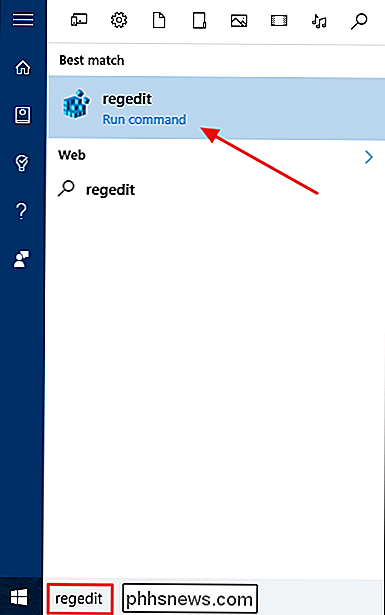
I registreringseditoren skal du bruge den venstre sidebjælke til at navigere til følgende nøgle:
HKEY_LOCAL_MACHINE SOFTWARE Microsoft Windows CurrentVersion ImmersiveShell
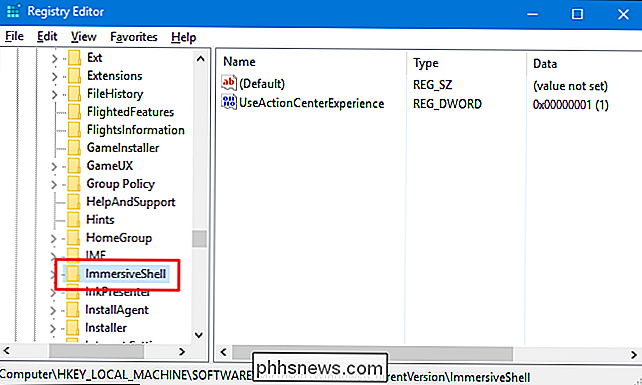
Dernæst skal du oprette en ny værdi i den pågældende mappe til styr klokken og kalendergrænsefladen. Højreklik på mappen ImmersiveShell og vælg Ny> DWORD (32-bit) værdi. Navngiv den nye værdiUseWin32TrayClockExperience.

Nu skal du ændre indstillingen for den nye værdi. Dobbeltklik på den nyeUseWin32TrayClockExperience, og i redigeringsvinduet ændrer du værdien i feltet Værdidata til1.
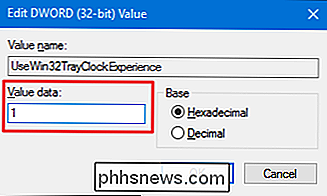
Du skal ikke genstarte computeren til se ændringen træde i kraft. Klik på klokkeslæt og dato i systembakken, og du skal se den gamle ur- og kalendergrænseflade.
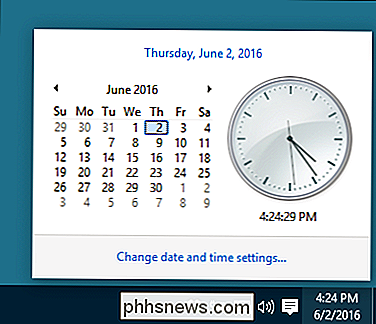
Hvis du også vil skifte batteriets interface tilbage til den gamle stil, skal du fortsætte med disse trin, mens du stadig har registreringseditor åben . Hvis du ikke gør det, kan du fortsætte og lukke Registerredigering nu. For at ændre batterigrænsefladen skal du oprette en ny værdi i denne Immersive Shell-mappe ligesom du gjorde før. Højreklik på mappen ImmersiveShell og vælg Ny> DWORD (32-bit) værdi. Denne gang skal du navngive den nye værdiUseWin32BatteryFlyout.
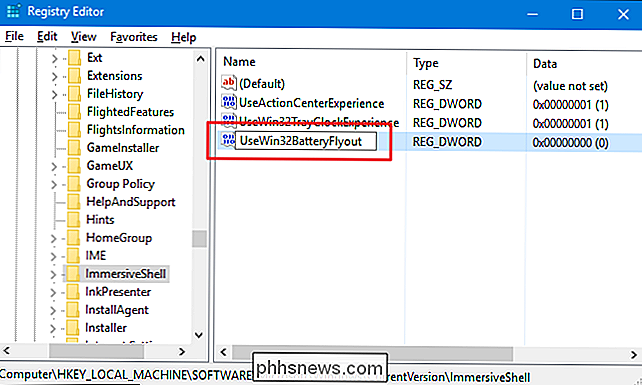
Dobbeltklik på det nyeUseWin32BatteryFlyout, og rediger værdien i feltet Værdidata til1.
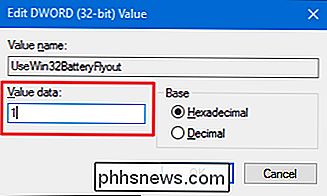
Igen skal du ikke genstarte computeren for at få ændringerne i kraft. Klik på batteriikonet i systembakken, og du skal se den gamle batterigrænseflade.
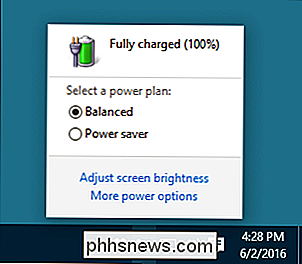
Hvis du vil vende tilbage til den nye Windows 10-grænseflade til enten uret og kalenderen eller batteriet, skal du bare vende tilbage til mappen ImmersiveShell i registreringseditoren. Du kan enten slette den værdi, du oprettede for det element, du vil gendanne, eller du kan indstille værdien for varen til0for at slukke for den og bare lade værdien være på plads, så du ikke behøver at genopbygge det i fremtiden.
Download vores One-Click Registry Hacks
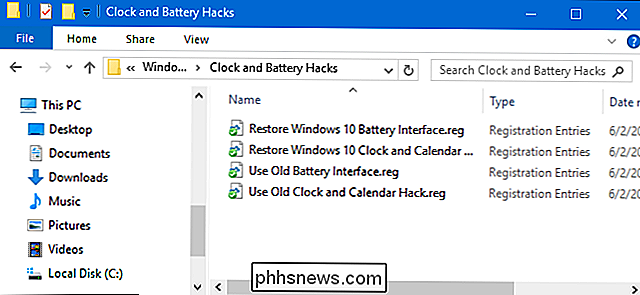
Hvis du ikke har lyst til at dykke ind i registreringsdatabasen selv, har vi lavet nogle få registreringshacker, du kan bruge. "Brug gammelt batteriinterface" og "Brug gammelt ur og kalendergrænseflade" -hacker opretter disse værdier for dig og indstiller dem til en værdi på 1. "Gendan Windows 10 Batteri Interface" og "Gendan Windows 10 Ur og Kalender Interface" hacks lad disse værdier være på plads, men angiv den relevante værdi til 0 for at deaktivere den effektivt. Alle fire hacks er inkluderet i den følgende ZIP-fil. Dobbeltklik på den, du vil bruge, og klik på vejledningen. Når du har brugt det hack, du ønsker, skal du genstarte din computer (eller logge af og tænde igen).
Ur og batterihacker
RELATED: Sådan laver du dine egne Windows-registreringsdatabaser
Disse hackere er virkelig bare ImmersiveShell-nøglen, fjernet til de værdier, vi talte om i det foregående afsnit og derefter eksporteret til en. REG-fil. Hvis du nyder at snyde med registreringsdatabasen, kan du også lære at lave dine egne registerhacker. Det er ret simpelt.
Og det er det. Hvis du vil vende tilbage til den gamle stil ur, kalender og batteri grænseflader fra Windows 7 og 8 dage, er de bare et par simple registreringsdatabasen hacks væk.

Installer og slet skrifttyper i Windows på den nemme måde
Begyndelsen med Windows 7 og fortsættelse til Windows 10 er processen til styring af skrifttyper i Windows blevet meget mere strømlinet og lettere at bruge. Uanset om du er en professionel, der skal installere mange skrifttyper til dit arbejde eller en person, der ønsker at fremskynde deres computer ved at slippe af med ubrugelige skrifttyper, gør Windows det nemt at udføre begge opgaver.Hvis

3 Alternativer til den nudefinerede TrueCrypt til dit krypteringsbehov
TrueCrypts dramatiske nedlukning i maj 2014 forladte alle chokerede. TrueCrypt var go-to-anbefalingen for fulddisk-krypteringssoftware, og udviklerne sagde pludselig, at koden var "ikke sikker" og stoppet udvikling. Vi ved stadig ikke præcis, hvorfor TrueCrypt blev lukket - måske var udviklerne blive presset af en regering, eller måske var de simpelthen utilfredse med at opretholde det.



